
Den siste LTS-versjonen av Ubuntu er Ubuntu 18.04 LTS "Bionic Beaver", som ble utgitt 26. april 2018. Canonical lanserer nye stabile versjoner av Ubuntu hvert sjette halvår, og nye Long Term Support-versjoner hvert annet år.
Den siste ikke-LTS-versjonen av Ubuntu er Ubuntu 19.04 "Disco Dingo."
Den siste LTS-versjonen er Ubuntu 18.04 LTS “Bionic Beaver”
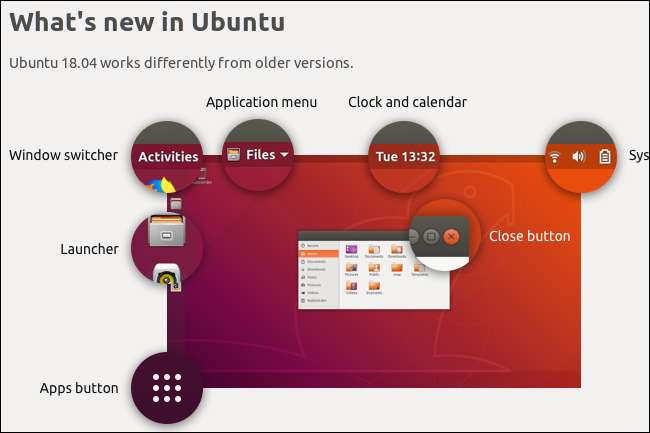
Den nyeste langsiktige støtteutgivelsen av denne Linux-distribusjonen er Ubuntu 18.04 , med kodenavnet "Bionic Beaver." Den bruker versjon 4.15 av Linux-kjernen.
Dette er en Long Term Support, eller "LTS", utgivelse, noe som betyr at den vil bli støttet med gratis sikkerhets- og vedlikeholdsoppdateringer i fem år fra utgivelsesdatoen. Ettersom Ubuntu 18.04 ble utgitt 26. april 2018, vil Canonical støtte det med oppdateringer frem til april 2023.
Ubuntu 18.04 “Bionic Beaver” er den første langsiktige støtteutgivelsen for å sløyfe Ubuntu Enhet desktop og erstatt den med GNOME Shell . Dette kommer etter at Canonical ga opp Ubuntu for telefoner og satte av visjonen om "konvergens" de hadde tilbake i Ubuntu 17.10 .
Ubuntu er nå fokusert på å være et kraftig, stabilt Linux-skrivebord som samler den beste Linux-programvaren der ute. Canonical prøver ikke å gjenoppfinne hjulet med prosjekter som Unity 8 og Mir-skjermserveren lenger. Til og med vindusknappene er tilbake i øverste høyre hjørne av hvert vindu i stedet for øverst til venstre. Dette er ikke så dårlig, skjønt - Ubuntu 18.04s GNOME Shell er et glatt, polert skrivebord.
I SLEKT: Hva er nytt i Ubuntu 18.04 LTS "Bionic Beaver", tilgjengelig nå
Hvordan sjekke om du har den nyeste versjonen
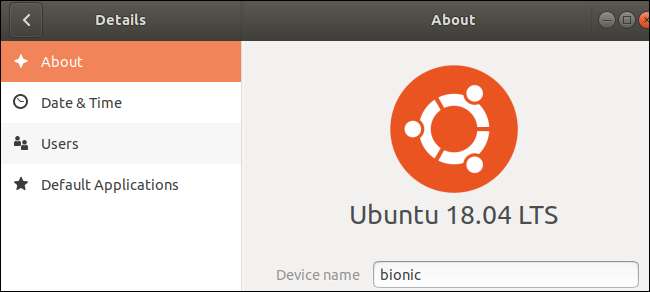
Du kan sjekk hvilken versjon av Ubuntu du har installert fra skrivebordets innstillingsvindu eller ved å kjøre en kommando i et terminalvindu.
Hvis du bruker standardversjonen av Ubuntu med enten det nyere GNOME Shell eller eldre Unity-skrivebordet, klikker du på ikonet øverst til høyre på skrivebordet og klikker på enten Innstillinger-ikonet eller "Systeminnstillinger" -alternativet i menyen. Klikk på "Detaljer" i venstre sidefelt eller klikk på "Detaljer" -ikonet under System hvis du ser et vindu med en rekke ikoner.
Du ser versjonen av Ubuntu du bruker her. Du kan også kjøre “
lsb_utgivelse -a
”-Kommandoen i et terminalvindu for å finne denne informasjonen i alle utgaver av Ubuntu.
I SLEKT: Hvordan sjekke hvilken versjon av Ubuntu du har installert
Hvordan oppgradere til den nyeste versjonen
Du kan alltid oppgradere fra en Ubuntu-utgivelse til den neste. For eksempel kan du nå oppgradere direkte fra Ubuntu 17.10 til Ubuntu 18.04 LTS. Du kan også oppgradere fra Ubuntu 16.04 LTS.
Hvis du kjører en LTS-versjon av Ubuntu og vil oppgradere til en ikke-LTS-versjon - for eksempel hvis du vil oppgradere fra Ubuntu 18.04 LTS til Ubuntu 19.04 - må du fortelle Ubuntu at du vil se "noen ny versjon, ”ikke bare“ langvarige støtteversjoner. ” Dette alternativet er tilgjengelig på Programvare og oppdateringer> Oppdateringer> Gi meg beskjed om en ny Ubuntu-versjon.
Til oppgrader til den siste tilgjengelige versjonen av Ubuntu , trykk Alt + F2, skriv inn følgende kommando, og trykk Enter:
update-manager -c
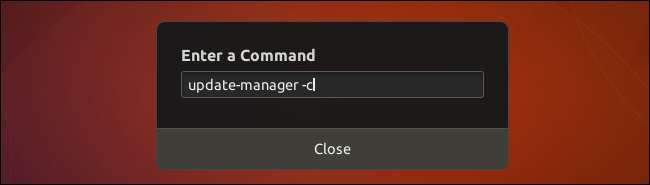
Hvis du ikke ser en melding om at den nye utgivelsen er tilgjengelig, trykker du på Alt + F2, skriver inn følgende kommando og trykker deretter på Enter:
/ usr / lib / ubuntu-release-upgrader / check-new-release-gtk
Du får se en melding om at en ny utgivelse nå er tilgjengelig, hvis en er det. Klikk "Ja, oppgrader nå" for å installere det på systemet ditt
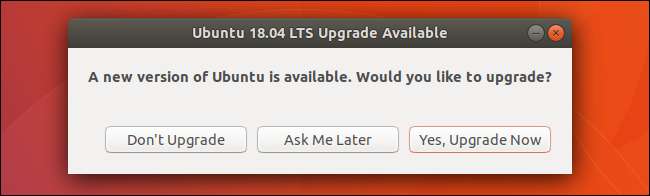
Du kan også oppgradere fra i terminalen ved å kjøre
sudo do-release-upgrade
kommando. Du må kanskje kjøre
sudo apt installer update-manager-core
kommandoen først for å installere den. Rediger
/ etc / update-manager / release-upgrades
filen for å velge hvilke versjoner av Ubuntu verktøyet installeres.







